您是否知道,在 Gmail 中发送电子邮件时,您可以随时更改显示名称?是的,您可以发送一个完全不同的名称的 电子邮件,收件人将在他们的收件箱中看到该名称。
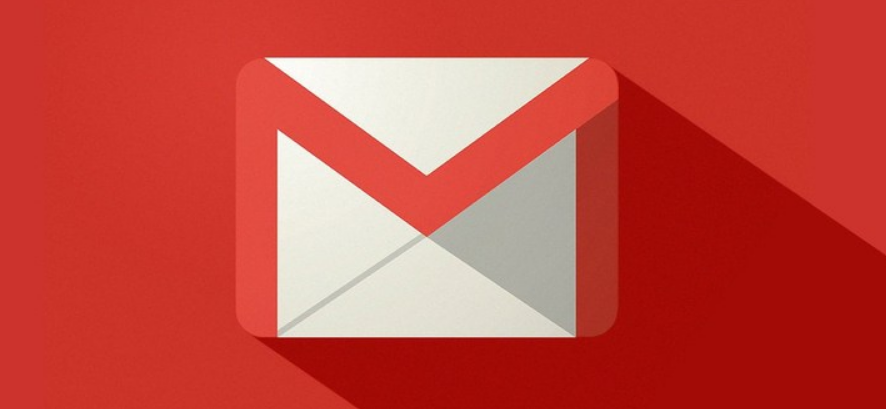
当然,您可以使用它来和朋友开玩笑,但它在许多其他方面也非常有用。例如,您可以在发送电子邮件时使用您的公司名称来提高电子邮件的点击率。
如果您准备好更改 Gmail 电子邮件中的显示名称,请继续阅读,我会告诉您如何操作。
注意: 这只会更改收件人的显示名称,您的电子邮件将保持不变,收件人也可以看到。您的一旦创建就无法更改。
更改 Gmail 名称
Gmail 名称只能通过设置从 Gmail 桌面版中更改,因此在按照以下说明操作之前,请确保您是从 PC 访问:
在收件箱中,单击右上角的“齿轮”图标,然后选择“设置” 。
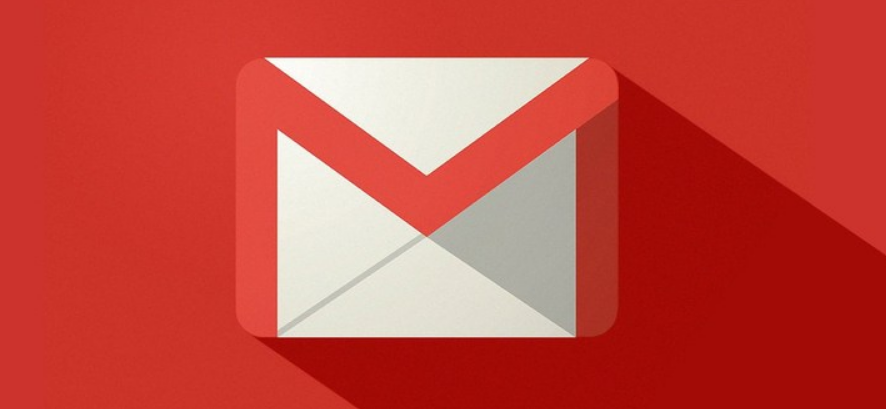
现在转到“帐户和导入”选项卡。
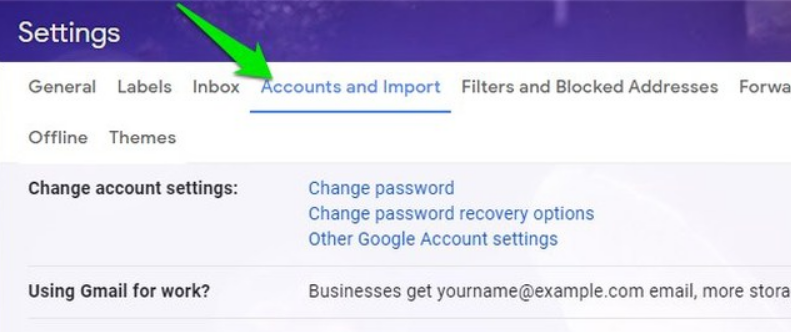
在“以…的名义发送邮件” 部分,单击要更改名称的电子邮件地址旁边的“编辑信息”链接。
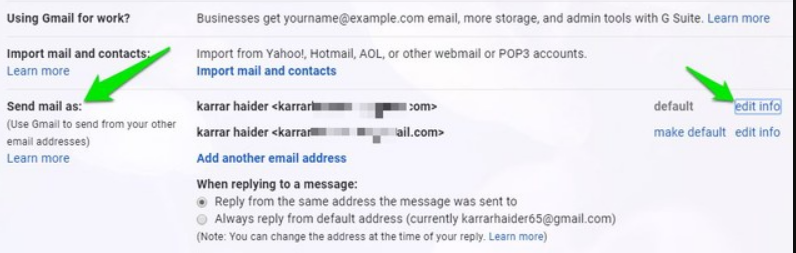
另一个窗口将打开,在此处“名称”部分旁边的空白处输入新名称,并通过单击开始时的选择点来选择它。之后,单击“保存更改” 按钮以保存更改。
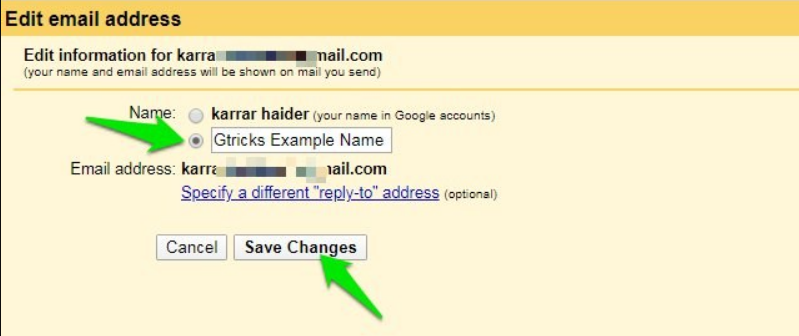
现在只需撰写一条消息,您就会看到您的新名字作为发件人,并且收件人也会在收到的电子邮件中看到您的新名字。

暂无评论